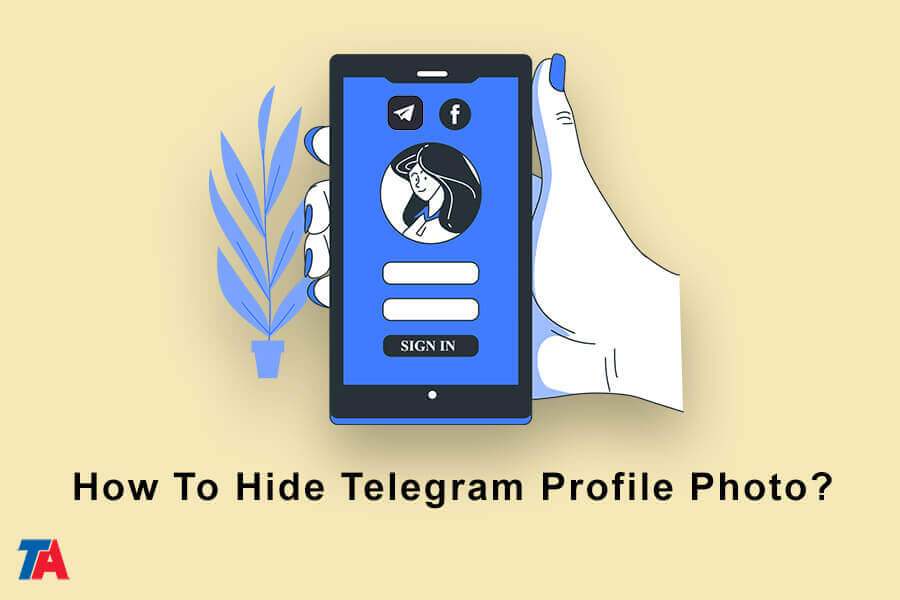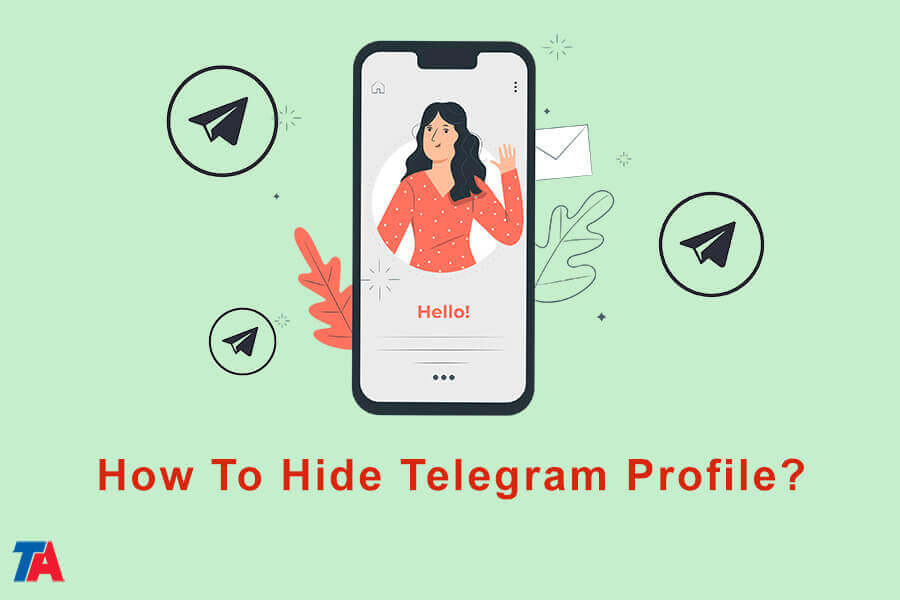Telegram профилинин сүрөтүн кантип жашырса болот?
Telegram профилинин сүрөтүн жашыруу
Telegram профилинин сүрөтүн кантип оңой жашырса болот? Санариптик байланыштын доорунда жекелик Telegram сыяктуу жазышуу колдонмолорунун колдонуучулары үчүн эң маанилүү маселе болуп калды. Telegram баарлашуу жана медиа бөлүшүү үчүн коопсуз платформаны сунуш кылганы менен, профилиңиздин айрым аспектилерин, мисалы, профилиңиздин сүрөтүн купуя калтыргыңыз келген учурлар болот.
Эмне үчүн Telegram профилиңиздеги сүрөтүңүздү жашырасыз?
Кантип жасоого киришүүдөн мурун, сиз эмне үчүн Telegramдагы профилиңиздин сүрөтүн жашыргыңыз келгенин түшүнүү керек. Бул жерде кээ бир жалпы себептер бар:.
- Купуялык: Айрыкча Telegramды профессионалдык же бизнес максаттарында колдонсоңуз, өзүңүздүн инсандыгыңызды купуя сактагыңыз келиши мүмкүн. Профилиңиздин сүрөтүн жашыруу анонимдүүлүк деңгээлин сактоого жардам берет.
- Коопсуздук: Кээ бир учурларда, профилдик сүрөттү бөлүшүү сизге керексиз көңүл буруу же куугунтук сыяктуу потенциалдуу тобокелдиктерге дуушар болушу мүмкүн. Сүрөтүңүздү жашыруу менен сиз мындай окуялардын болуу мүмкүнчүлүгүн азайта аласыз.
- Убактылуу чара: Эгер сиз Telegramдан тыныгууну кааласаңыз же профилиңизди бир аз сактагыңыз келсе, профилиңиздин сүрөтүн жашыруу убактылуу чечим болушу мүмкүн.
Эми, келгиле, Telegram профилиңиздеги сүрөтүңүздү жашыруу боюнча этап-этабы менен нускамага кирели.
| Read More: Telegram профили үчүн кандайдыр бир стикер же анимацияны кантип коюу керек? |
Telegram профилиңиздеги сүрөтүңүздү жашырыңыз
- Telegramды ачып, Орнотууларга өтүңүз
Telegram колдонмосун ишке киргизип, жогорку сол жактагы үч горизонталдуу сызык меню сөлөкөтүн таптаңыз. Менюдан "Орнотууларды" тандаңыз.
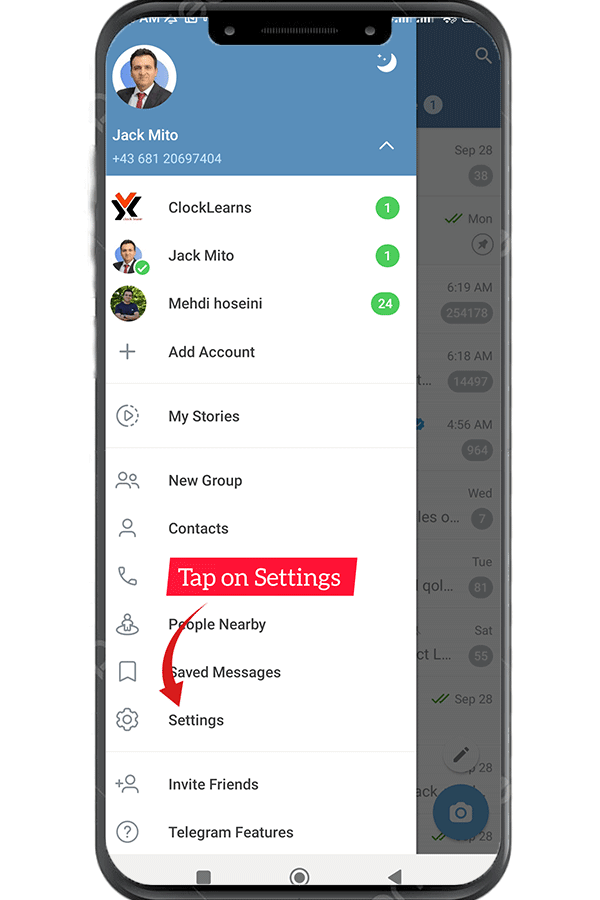
- Купуялык жана коопсуздукту таптаңыз
Жөндөөлөрдөн ылдый жылдырып, "Купуялык жана коопсуздук" дегенди тандаңыз. Бул жерде сиз купуялык жөндөөлөрүңүздү башкара аласыз.
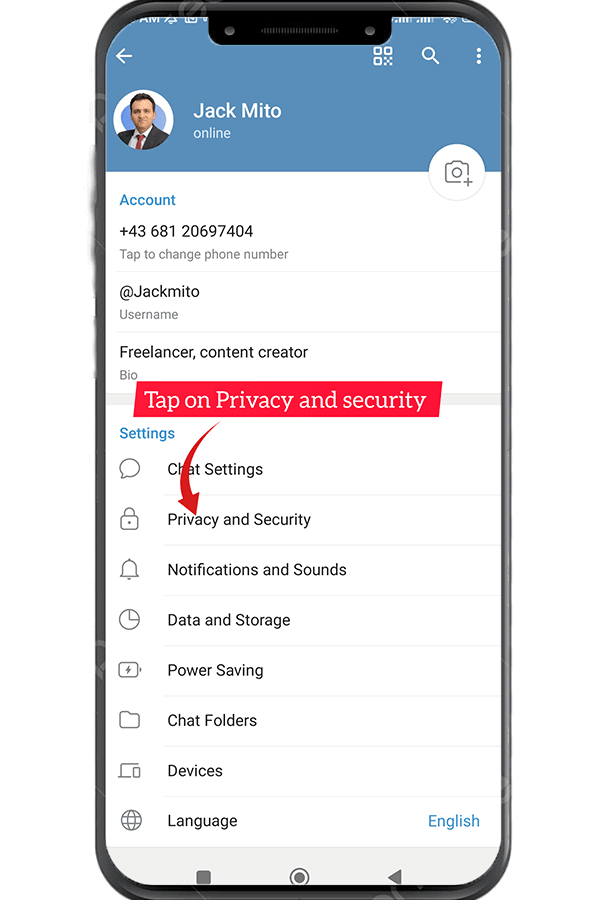
- Профиль сүрөтүн тандаңыз
Купуялык бөлүмүндө "Профиль сүрөтүн" таптаңыз. Бул профиль сүрөтүңүздүн жөндөөлөрүн ачат.
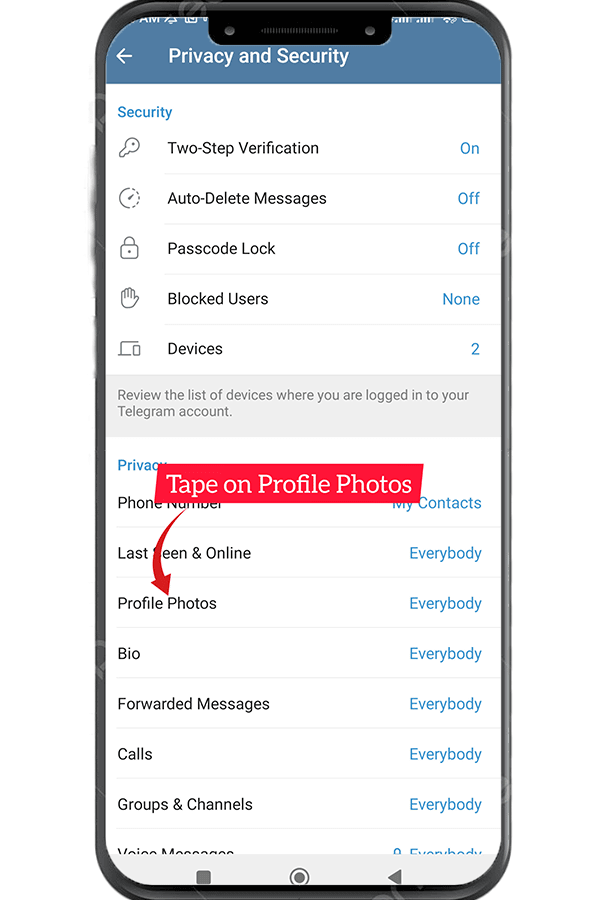
- Көрүнүү деңгээлин тандаңыз
Бул жерден сизди ким көрө аларын тандай аласыз профиль сүрөтү. Варианттар төмөнкүлөр:
- Баары – Жалпыга ачык (демейки жөндөө)
- Менин байланыштарым – Сиздин байланыштарыңыз гана
- Эч ким - Толугу менен жашырылган
Профилиңиздин сүрөтүн жашыруу үчүн "Эч ким" баскычын басыңыз.
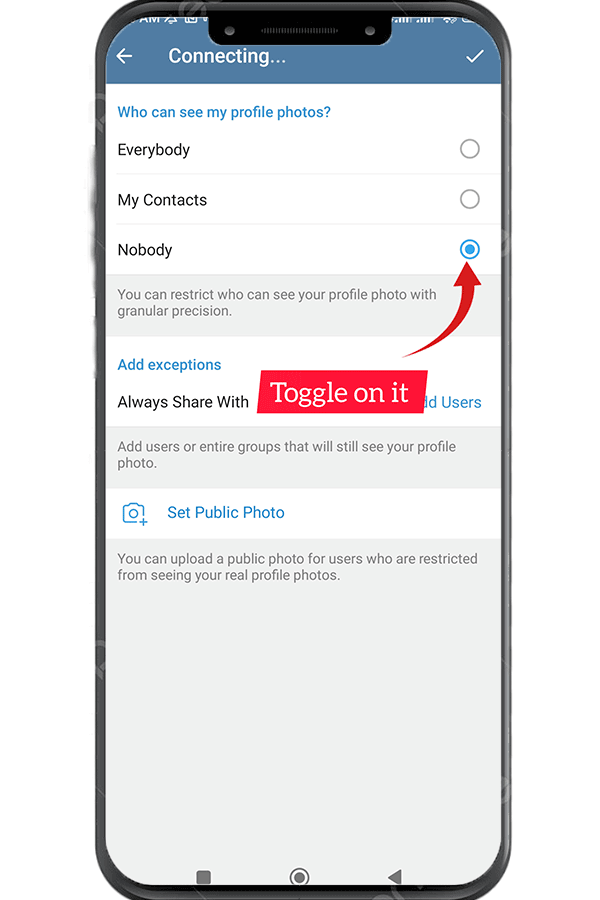
- 6-кадам: Чечимиңизди ырастаңыз
"Эч кимди" тандагандан кийин Telegram сизден тандооңузду ырастоону суранат. Бул жөндөөнү тез-тез өзгөртө албай турганыңызды эскертет. Чечимиңизди ырастаңыз, ошондо профилиңиздин сүрөтү жашырылат.
Куттуктайбыз! Сиз Telegram профилиңиздин сүрөтүн ийгиликтүү жашырдыңыз. Эгер сиз аны кайра көрүнөө кылууну чечсеңиз, ошол эле жөндөөлөрдү кайра карап чыгып, башка купуялык деңгээлин тандасаңыз болот.
| Read More: Telegram аккаунтун кантип түзүүгө болот? (Android-iOS-Windows) |
жыйынтыктоо
Бул санариптик дүйнөдө купуялыгыңызды сактоо абдан маанилүү. Бактыга жараша, Telegram'да пиптер сиз жөнүндө эмнени көрөрүн көзөмөлдөөгө жардам бере турган көптөгөн жолдор бар. Профилиңиздин сүрөтүн жашыруу - Telegramда көбүрөөк купуялуулукка ээ болуунун эң оңой жолу. Бул көз айнек тагынуу сыяктуу – заматта инкогнито режими! Көбүрөөк Telegram кеңештерин жана амалдарын караңыз Telegram кеңешчиси.